Administrere meddelelsesskabeloner i Dynamics 365 Channel Integration Framework 2.0
Når helpdesk-medarbejdere modtager en meddelelse, vises der visse oplysninger, f.eks. hvilken kunde samtaleanmodningen kommer fra, timeoutperioden for fjernelse af meddelelsen, og nogle knapper som f. eks. Acceptér og Afvis. De enkelte organisationer har deres egne forretningsmæssige krav og ønsker, at meddelelserne skal vise relevante oplysninger for Helpdesk-medarbejderne.
Disse meddelelsesskabeloner introduceres for at vise relevante oplysninger til Helpdesk-medarbejdere. En meddelelsesskabelon er en kombination af meddelelsesrelaterede oplysninger, der kan genbruges. Skabelonen bruges til at konfigurere, hvilke oplysninger der skal vises for Helpdesk-medarbejderne og tilsynsførende for en indgående samtale, eskalering, overførsel, kommunikation osv.
Som administrator, systemintegrator eller partner kan du bruge skabelonerne eller oprette nye for at få vist de oplysninger, der er vigtigst for din virksomhed.
Du skal knytte meddelelsesskabelonerne til en sessionsskabelon.
Skrivebordsmeddelelser, når appen er i baggrunden
Helpdesk-medarbejdere kan modtage skrivebordsmeddelelser, når den modeldrevne app ikke er i fokus. Disse meddelelser hjælper med at sikre, at Helpdesk-medarbejderne ikke overser nogen meddelelser. Nogle scenarier, hvor appen ikke er i fokus, kan f.eks. omfatte:
- Helpdesk-medarbejderen har minimeret appen.
- Helpdesk-medarbejderen arbejder i et andet browservindue.
- Helpdesk-medarbejderen arbejder i en anden browserfane.
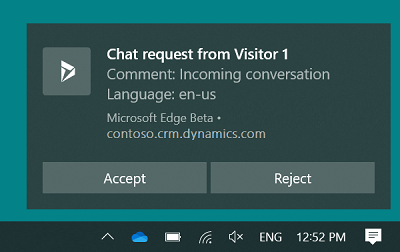
Helpdesk-medarbejdere kan acceptere eller afvise meddelelser ved at vælge en knap i skrivebordsmeddelelsen. Når en helpdesk-medarbejder accepterer meddelelsen, bliver den modeldrevne app aktiv og vises for helpdesk-medarbejderen, og en session startes.
Hvis helpdesk-medarbejderen vælger meddelelsesteksten og ikke en knap, bliver den modeldrevne app aktiv, og meddelelsen vises for helpdesk-medarbejderen i appen. Derefter kan Helpdesk-medarbejderen vælge at acceptere eller afvise meddelelsen ved at vælge den relevante knap.
Du kan konfigurere ventetiden, så meddelelsen vises for Helpdesk-medarbejderen i henhold til dette tidspunkt, men ventetiden vises ikke i meddelelsen. Temaet for skrivebordsmeddelelser er baseret på Windows-operativsystemets tema og indstillinger.
Bemærk
Hvis den indbyggede indstilling for browsermeddelelser er deaktiveret, vises meddelelsen i en anden brugergrænseflade.
Tillade, at en browser viser meddelelser
Hvis Helpdesk-medarbejderne vil se skrivebordsmeddelelser, skal de tillade, at deres browser (Microsoft Edge eller Google Chrome) viser dem. Når en Helpdesk-medarbejder får en browsermeddelelse, skal vedkommende vælge Tillad.
Som administrator kan du også indstille tilladelsen til browsermeddelelser ved hjælp af gruppepolitik.
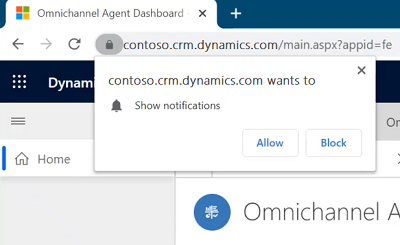
Oprette en ny meddelelsesskabelon
For at oprette eller administrere en meddelelsesskabelon skal du gå til Områder i Helpdesk-medarbejders oplevelse. Du kan finde flere oplysninger under Administrere skabeloner.
Se også
App-oversigt over profiloplevelse
Administrere sessionsskabeloner
Administrer programfaneskabeloner
Bruge automatiseringsordbog til at videregive dataparameternøgler
Knytte skabeloner til arbejdsstrømme
Feedback
Kommer snart: I hele 2024 udfaser vi GitHub-problemer som feedbackmekanisme for indhold og erstatter det med et nyt feedbacksystem. Du kan få flere oplysninger under: https://aka.ms/ContentUserFeedback.
Indsend og få vist feedback om